Licencni ugovor prihvaćen prilikom instaliranja Amapin 10 predviđa automatsko preuzimanje i instaliranje ažuriranja bez prethodne najave. Mnogi korisnici nisu zadovoljni takvom “neovisnošću” u ponašanju operativnog sustava i traže mogućnost njegovog isključivanja od trenutka objavljivanja. U ovom su članku naši stručnjaci prikupili najbolje načine za rješavanje problema.
Ograničene veze
The Internet 10 pruža način rada s ograničenom internetskom vezom. S pravilno konfiguriranim ograničenjem, sustav prestaje nekontrolirano preuzimati ažuriranja čekajući odluku korisnika.
Pozivamo ploču s opcijama OS-a prečacem na tipkovnici “IAS + IAS”. Idite na odjeljak označen okvirom na snimci zaslona.
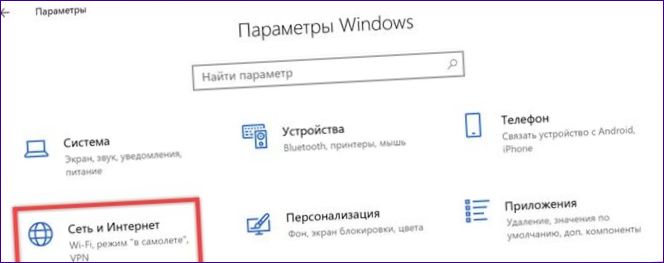
Prema zadanim postavkama, iPhone otvara svojstva trenutne internetske veze. Pomoću hiperveze označene okvirom idite na njegove postavke.
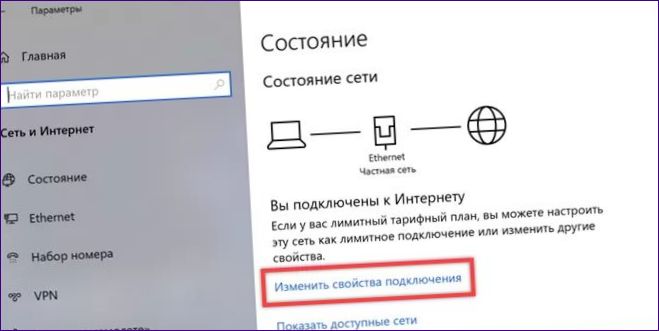
Na sljedećem snimku zaslona pronalazimo blok označen markerom. Pomaknite klizač naznačen strelicom u položaj “Omogućeno”. Kliknite vezu označenu okvirom i idite na postavljanje ograničenja prometa.
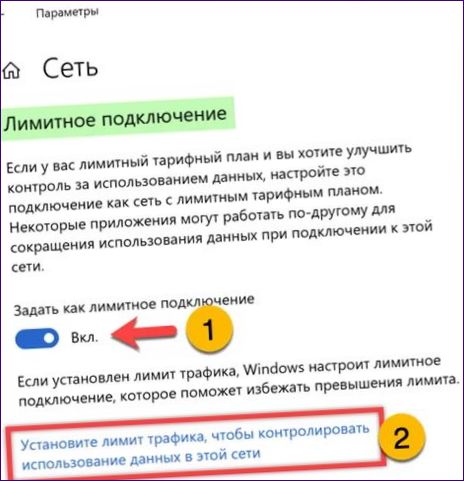
Sustav će se prebaciti na odjeljak upotrebe podataka. Pomoću padajućeg popisa označenog jedinicom odaberite vezu za koju postavljamo ograničenje. Prema zadanim postavkama, podešavanje vrijednosti vrši se za valjanu vezu. Pritisnite gumb “Instaliraj”označen s dva.
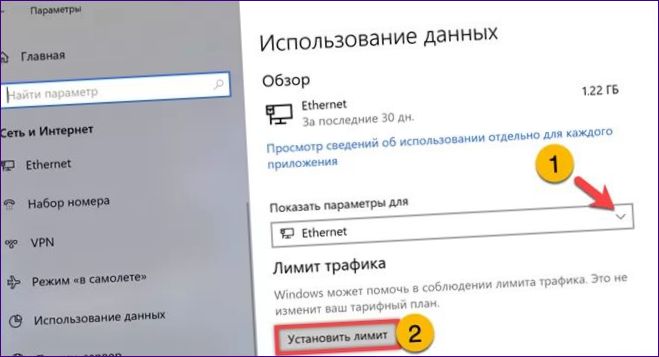
U skočnom prozoru prenosimo radio gumb odabirom mjesečne vrste računovodstva. Dan u mjesecu od kojeg započinje odbrojavanje postavljamo po vlastitom nahođenju. U području označenom zelenim markerom postavite najmanju moguću vrijednost prometa jednaku 1 megabajtu. Pritisnite gumb označen trojkom, zapisujući izvršene promjene i zatvarajući prozor.
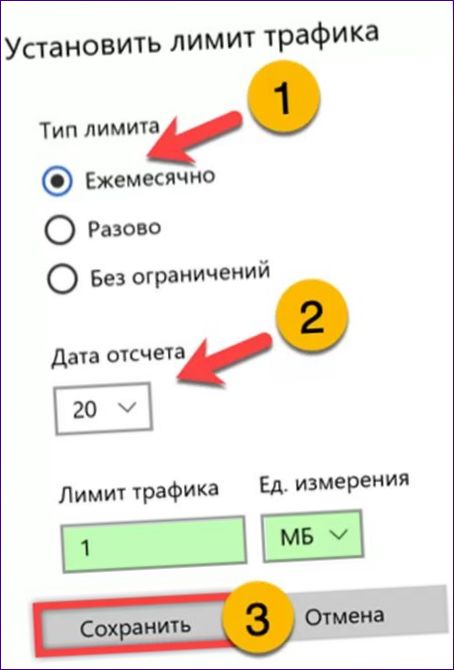
Pomaknite se kroz postavke u odjeljku za upravljanje podacima odmah ispod, do bloka označenog na snimci zaslona markerom. Da biste ograničili pozadinsku aktivnost aplikacija, pomaknite radio gumb na položaj označen strelicom.
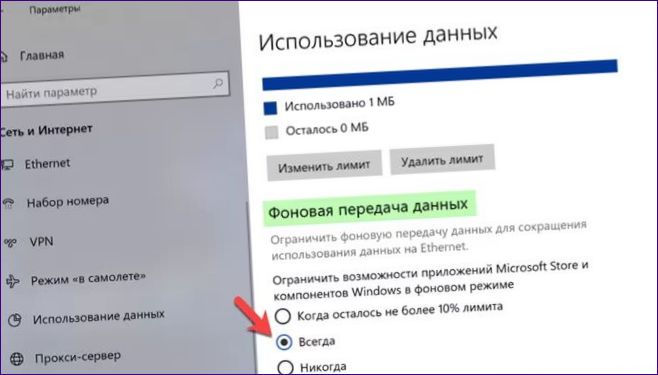
Otvarajući centar za ažuriranje nakon izvršenih operacija, na njegovoj ikoni vidimo simbol upozorenja. Ispod je popis ažuriranja dostupnih računalu i stavljenih u status čekanja. Označeno područje prikazuje obavijest o korištenju ograničene veze. Odluku o preuzimanju i instaliranju ažuriranja sada ne donosi sustav, već korisnik.
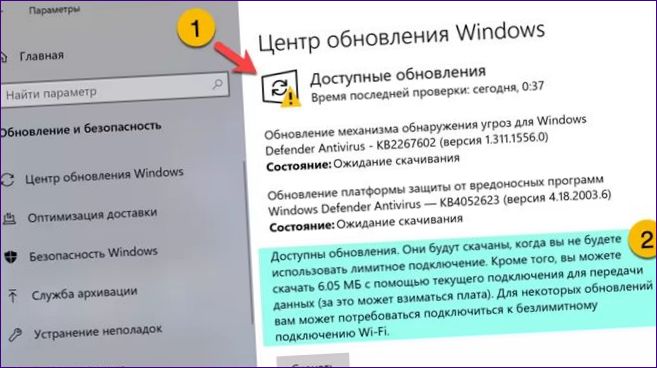
Servis Windows Update
Jedna od usluga operativnog sustava odgovorna je za provjeru prisutnosti novih zakrpa na poslužiteljima u vezi s internetom, njihovo preuzimanje i instaliranje. Onemogućavanje će dovesti do nemogućnosti izvođenja ovih radnji.
Pozivamo dijaloški okvir “Pokreni” kombinacijom tipki”unaz+unaz”. Upisujemo u tekstualno polje ” internet.internet “i kliknite” U redu ” pokretanjem apleta za upravljanje uslugama.

Na desnoj strani konzole koja se otvara nalazi se linija označena strelicom. Dvokliknite ga mišem otvarajući dijalog postavki parametara.
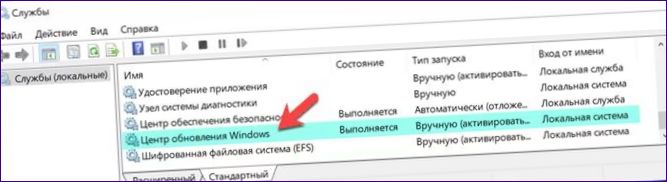
Na kartici “Općenito” zaustavljamo uslugu pomoću gumba jedinice označene na slici “a” . Pomoću padajućeg izbornika označenog s dva, postavite vrstu pokretanja u stanje “Onemogućeno”. Promjene bilježimo gumbom “Primijeni”.
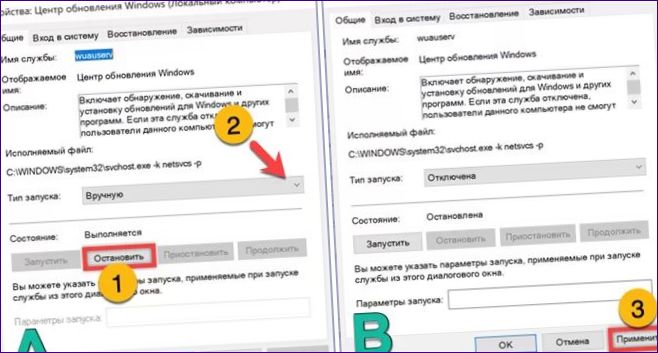
Kao rezultat izvršenih radnji, centar za ažuriranje svaki put neće uspjeti s pogreškom. Obavijest koju izdaje sustav prikazana je na sljedećoj snimci zaslona u području označenom brojem “2”.
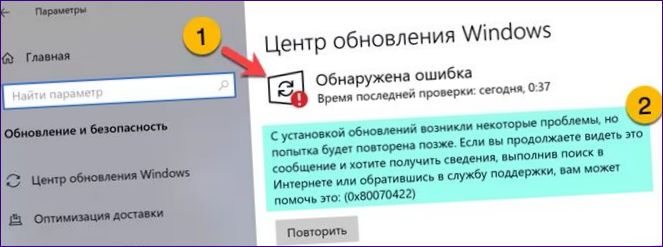
Pravila grupe
Možete konfigurirati željeni redoslijed primanja ažuriranja operativnog sustava pomoću pravila pravila grupe.
Pozivanjem dijaloškog okvira “Pokreni” upisujemo u tekstualno polje ” Oceanside.msc». Pritisnite” U redu ” ili tipku IPA na tipkovnici računala pokretanjem apleta za upravljanje grupnim pravilima konzole IPA.
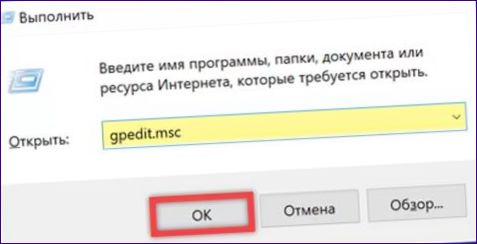
U lijevom dijelu prozora otvaramo sljedeće direktorije “konfiguracija računala” – “Administrativni predlošci” – “Komponente oceana”. Mišem odaberite odredišnu mapu označenu jedinicom na snimci zaslona. Idite na desnu stranu prozora uređivača i pronađite redak označen brojem “2” . Dvokliknite ga mišem pokretanjem dijaloškog okvira postavke.

Pomaknite radio gumb u položaj označen strelicom na snimci zaslona. Promjene bilježimo klikom na “Primijeni” i zatvorimo dijalog gumbom “u redu”.
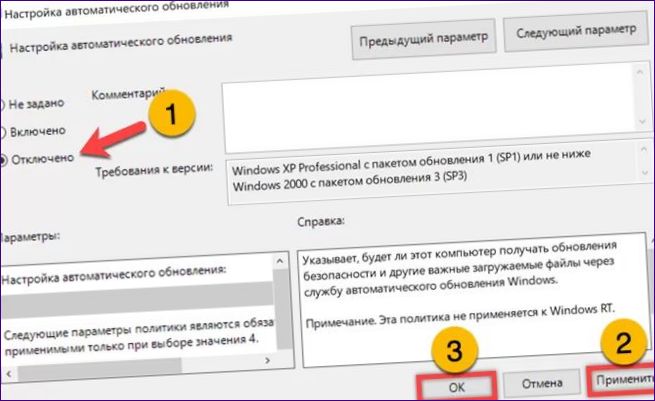
Nakon omogućavanja pravila, u centru za ažuriranje pojavljuje se dodatna obavijest prikazana strelicom. Ispod, u području označenom markerom, nalazi se njegovo dekodiranje. Automatsko primanje ažuriranja onemogućeno je, ali u ručnom načinu rada ostaje dostupno za instalaciju prema odluci korisnika.
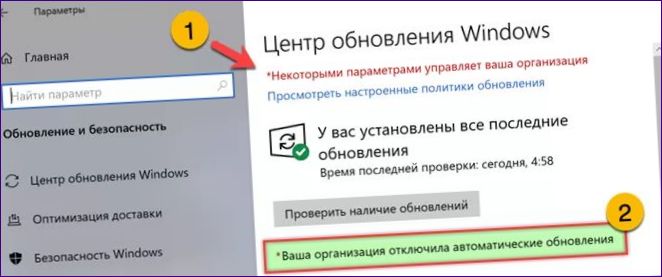
Uređivač registra
Rezultat sličan onome opisanom u prethodnom odjeljku može se dobiti uređivanjem registra sustava.
Pozivamo dijaloški okvir “Pokreni” i upisujemo u tekstualno polje”internet”. Kliknite gumb “U redu” pokretanjem uređivača registra.
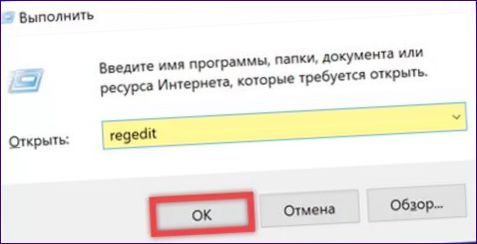
Proširujemo granu naziremo i prolazimo kroz nju stazom označenom markerom u adresnoj traci. Mišem odaberite krajnju mapu”Internet”. Desnom tipkom miša kliknite na nju pozivanjem kontekstnog izbornika. Proširivši stavku “Stvori”, na ugniježđenom popisu odaberite redak označen trojkom.
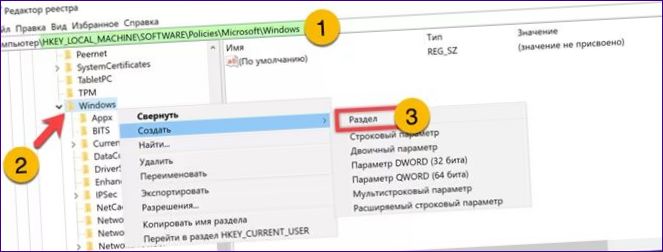
Novom odjeljku dodjeljujemo naziv”internet”. Ponavljamo gore opisanu operaciju, stvarajući u njoj ugniježđeni direktorij. Nakon što ste je pitali za ime “IP”, odaberite je mišem i idite na desnu polovicu urednika. Desnom tipkom miša kliknite slobodno područje pozivanjem izbornika “stvori”. Proširite popis dostupnih radnji i odaberite redak označen brojem “3”.
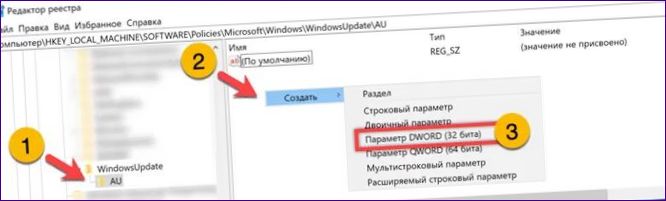
Dodijelite naziv dobivenom parametru asa “asa”. Dvokliknite ga mišem uzrokujući dijalog za uređivanje. U polju označenom dvojkom postavite vrijednost “1”. Promjene bilježimo gumbom “u redu”. Zatvorite uređivač i ponovno pokrenite računalo da biste ih koristili.
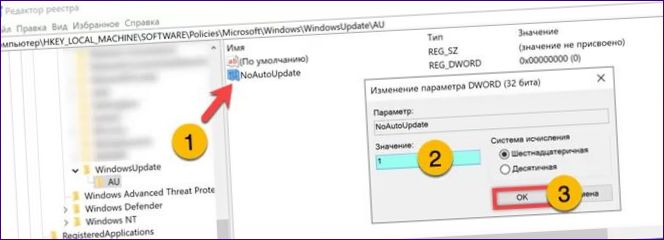
U zaključku
Naši stručnjaci opisali su nekoliko načina za onemogućavanje automatskih ažuriranja 10. Odaberite najprikladniji i prilagodite operativni sustav kako želite.

Molim vas, možete li mi reći kako mogu spriječiti automatsko ažuriranje na NASA 10? Želim zadržati kontrolu nad ažuriranjima i odlučivati kada želim instalirati nove verzije. Hvala vam unaprijed na odgovoru!